Хотите ускорить, замедлить или превратить клип в замедленную работу? С помощью нескольких простых касаний измените скорость видео или просто один клип.
Выполните приведенные ниже действия, чтобы узнать, как изменить скорость видео.
Шаг 1. Коснитесь значка скорости.
На домашней странице редактора коснитесь значка скорости , который выглядит как спидометр автомобиля.
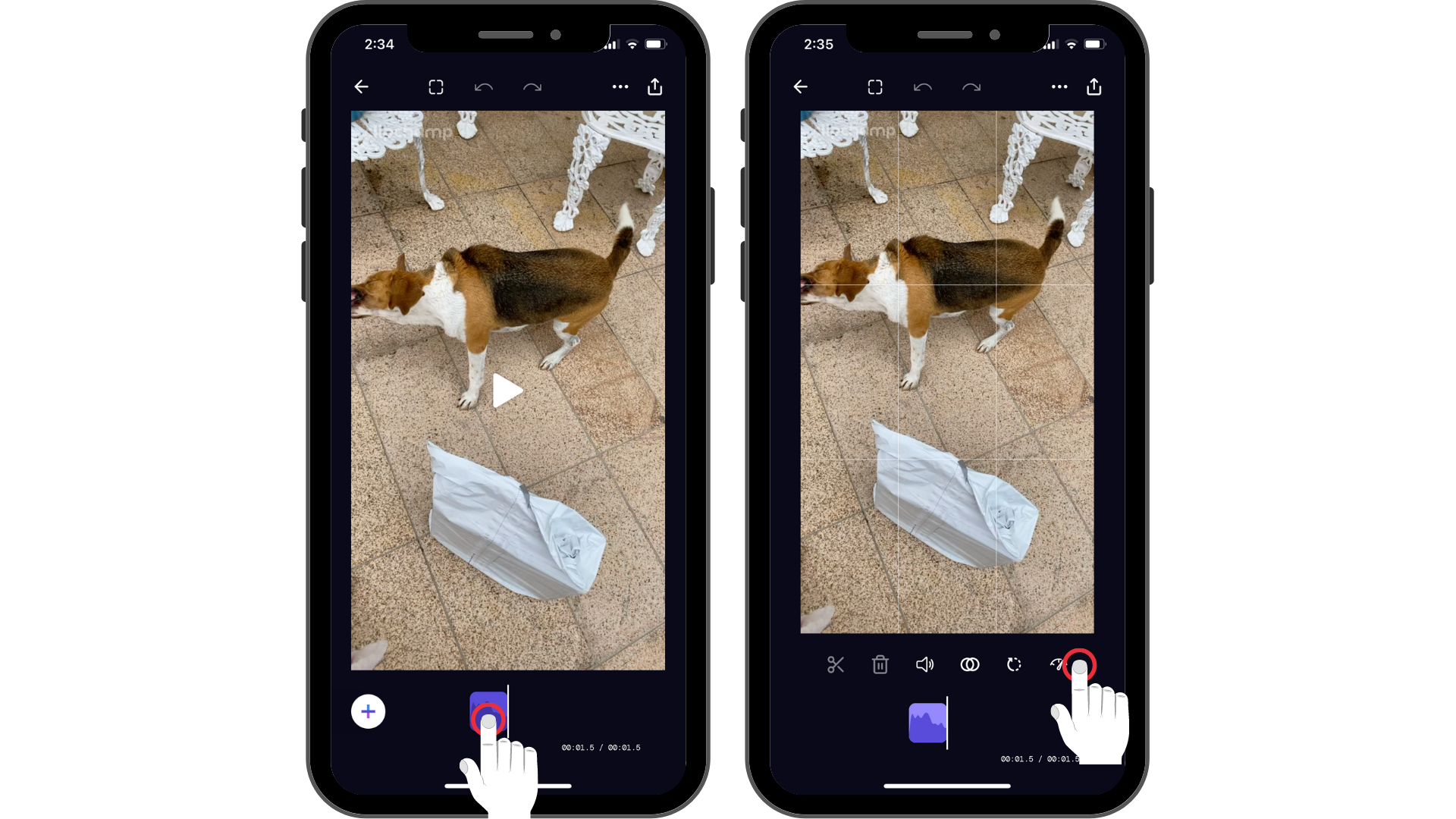
Шаг 2. Настройте ползунок, перетаскивая круг взад и вперед.
Нажмите кнопку воспроизведения , чтобы просмотреть новую скорость видеоклипа. По завершении нажмите кнопку Done .
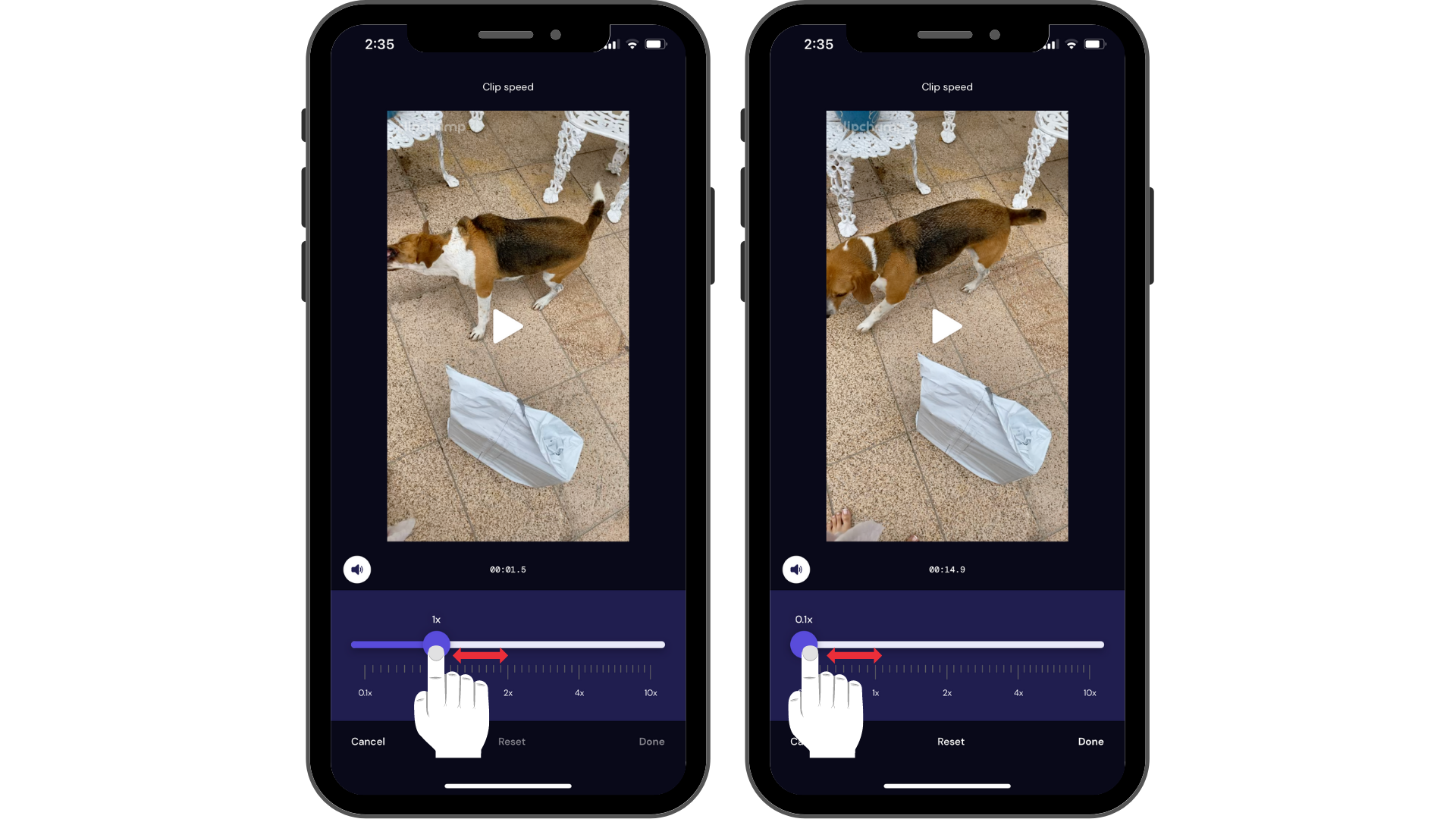
Быстрые корректировки также можно выполнить, коснувшись приращения метки вместо скользящего. По завершении нажмите кнопку Готово .
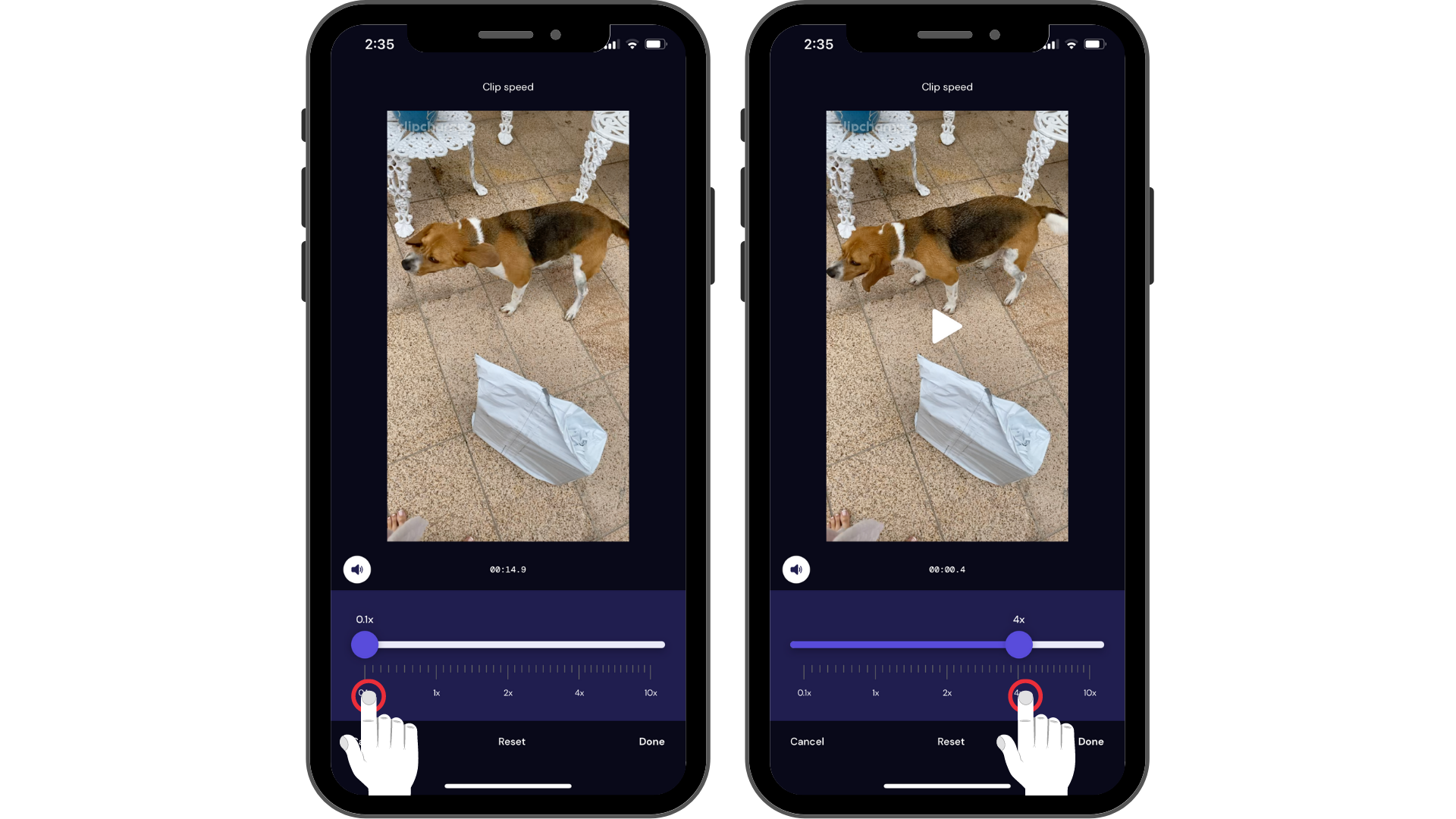
Чтобы изменить скорость конкретного момента клипа, используйте инструмент среза (значок ножниц), чтобы сначала вырезать клип, а затем настроить скорость для нового клипа.
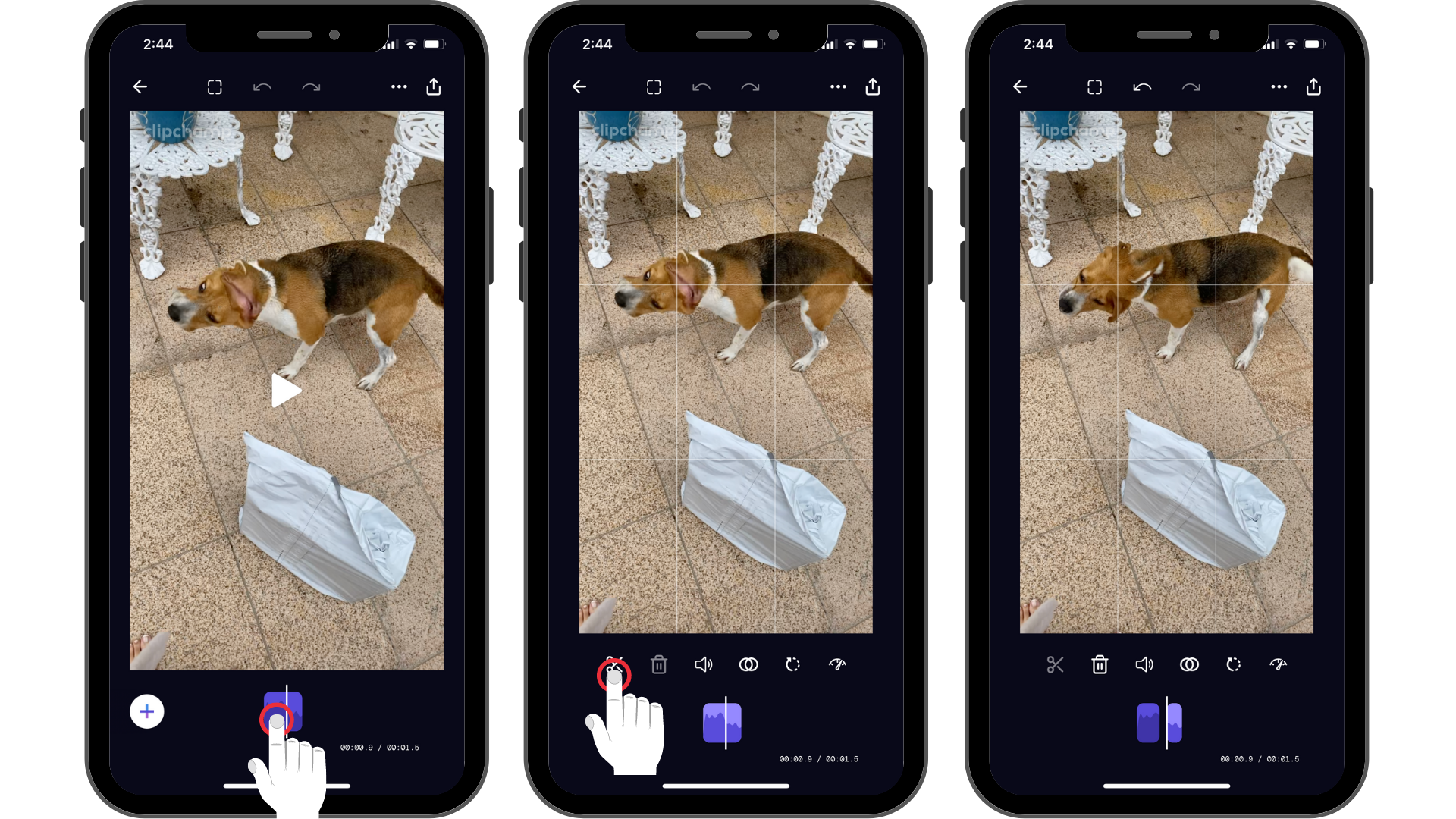
Настройка скорости может сделать странные вещи, чтобы звук. Хотя мы автоматически настраиваем шаг, чтобы избежать высокого уровня бурундуков или низкий гигантский голос, звук может по-прежнему иногда звучать нечетно. Выключить звук можно с помощью параметра отключения клипа. Нажмите кнопку отключения громкости при изменении скорости.
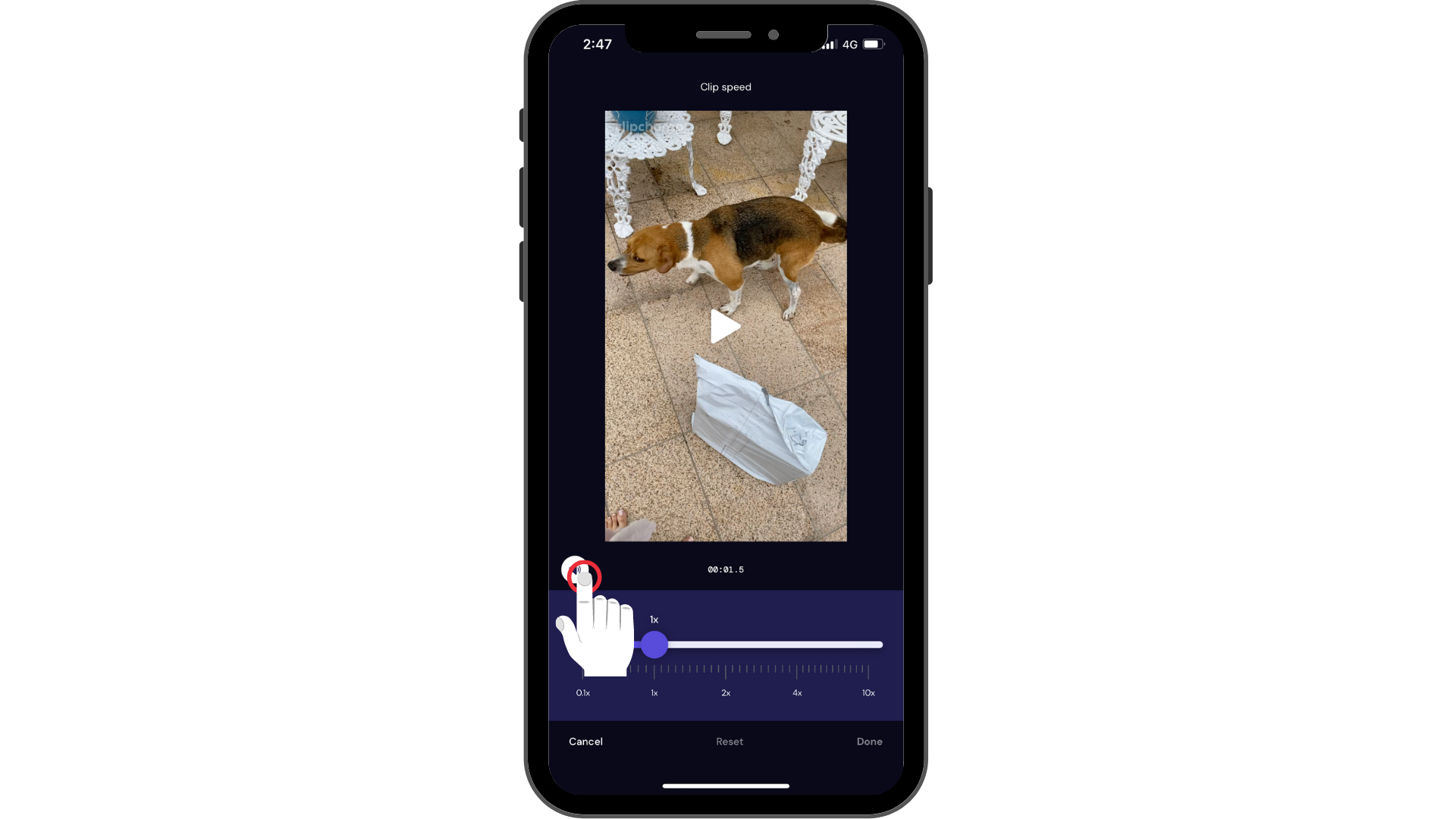
Совет. Добавление музыки может помочь обеспечить согласованность звука в видео.
Попробуйте наше приложение для iOS.
Загрузите бесплатное приложение Clipchamp для iOS, чтобы начать работу.










